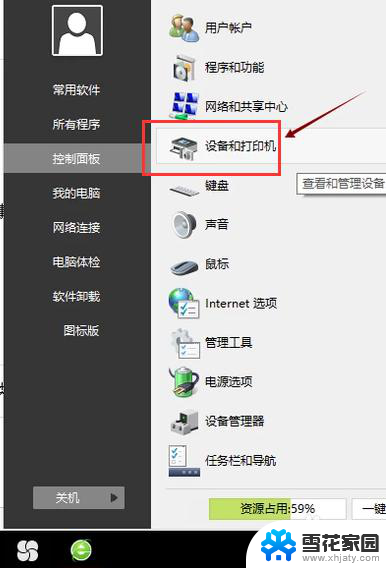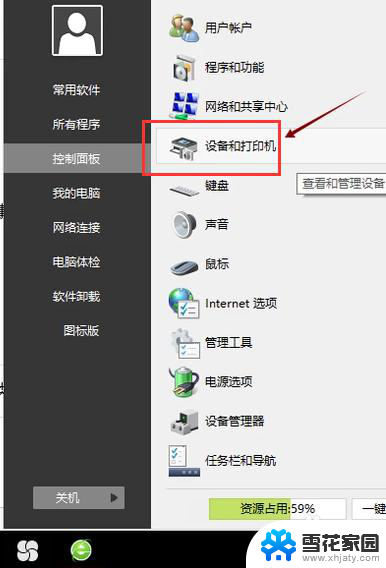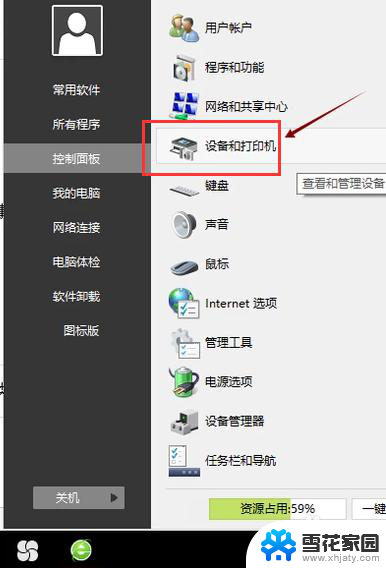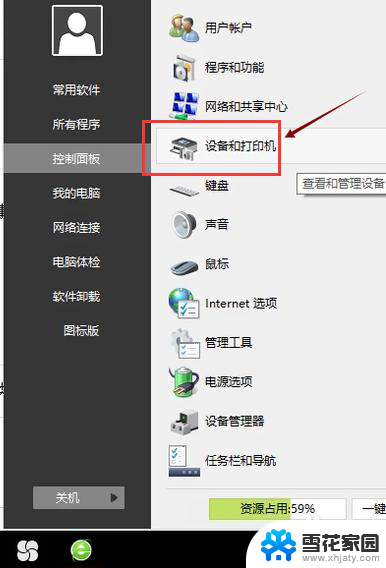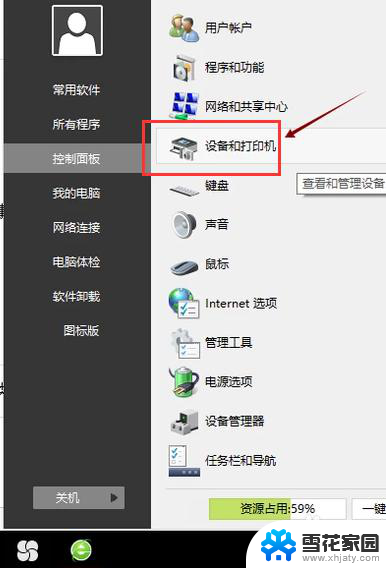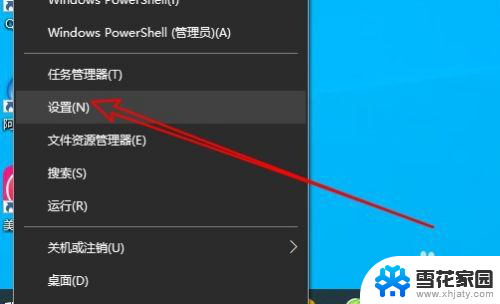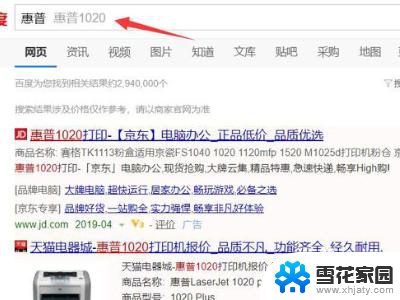怎样驱动打印机驱动程序 打印机安装步骤详解
更新时间:2023-11-18 12:07:46作者:jiang
怎样驱动打印机驱动程序,打印机作为一种常见的办公设备,其驱动程序的安装和驱动方法对于正确使用打印机至关重要,如何驱动打印机的驱动程序呢?在这篇文章中我们将详细介绍打印机驱动程序的安装步骤,并为您提供一些实用的技巧和注意事项,帮助您顺利完成打印机驱动的安装。无论您是初次使用打印机,还是在更换设备或者遇到问题时需要重新安装驱动程序,本文都将为您提供全面的指导和解决方案。让我们一起来了解打印机驱动程序的安装步骤吧!
方法如下:
1.第一步,打开控制面板,点击“设备和打印机”

2.第二步,点击“打印服务器属性”
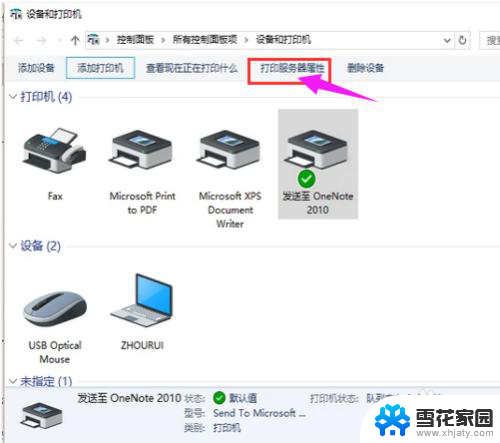
3.第三步,在“驱动程序”一栏下点击“添加”
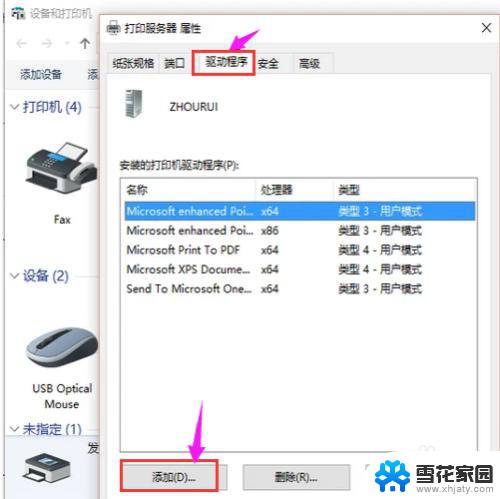
4.第四步,此时会出现添加打印机驱动程序向导。点击:下一步

5.第五步,根据电脑的操作系统位数来选择。然后点击:下一步
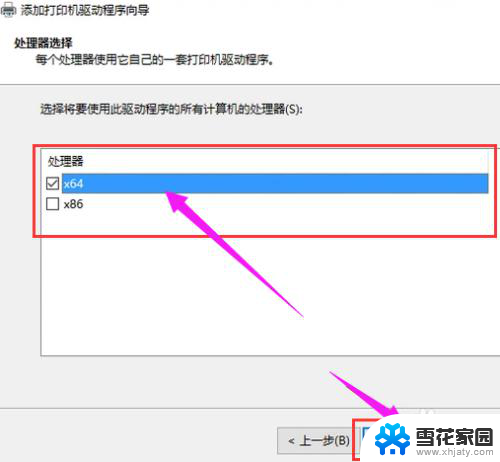
6.第六步,选择要安装的打印机驱动的制造商和型号。点击:下一步
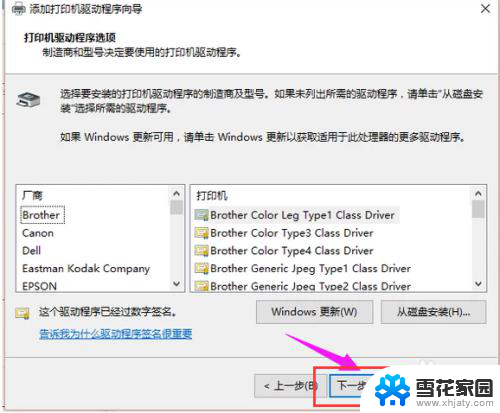
7.第七步,完成了添加打印机驱动,点击完成即可
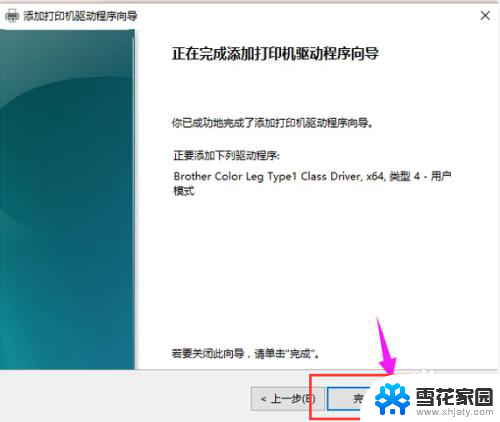
以上就是关于如何驱动打印机驱动程序的全部内容,如果遇到相同情况的用户可以按照小编提供的方法进行解决。